-
Cómo habilitar las cookies en el navegador
-
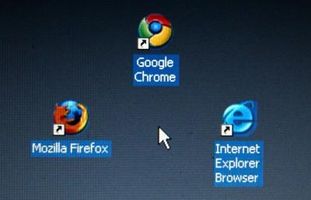
navegadores web almacenan las cookies de sitios web que visita en su ordenador. Las cookies pueden almacenar las preferencias de un sitio web, su estado de inicio de sesión en el sitio o el seguimiento de su actividad de navegación a través de una página web. Muchos sitios web, especialmente los que requieren que se conecte, necesitan habilitadas las cookies en el navegador antes de iniciar la sesión. Las cookies están habilitadas de forma predeterminada en todos los principales navegadores, pero también se puede activar si han sido desactivadas desde la ventana de opciones de su navegador .Instrucciones
explorador de Internet
1 Haga clic en el icono de engranaje en la esquina superior derecha de la ventana de Internet Explorer y seleccione "Opciones de Internet". Haga clic en el menú "Herramientas" si usted no ve un icono de engranaje.
2 Haga clic en la pestaña "Privacidad" en la parte superior del cuadro de diálogo Opciones de Internet.
3 Arrastre el control deslizante Configuración de la parte inferior para permitir todas las cookies. También puede establecer el control deslizante a media o baja para permitir que la mayoría de las galletas, con excepción de ciertos tipos de cookies que pueden ser utilizados para efectuar su seguimiento. La mayoría de los sitios web deberían funcionar correctamente en el medio.
4 Haga clic en Aceptar."
Mozilla Firefox
5 Haga clic en el botón de menú "Firefox" y seleccione "Opciones". Haga clic en el menú "Herramientas" si no ve el botón de menú de Firefox.
6 Haga clic en el icono del panel de "Privacidad" en la parte superior de la ventana de opciones.
7 Haga clic en el cuadro desplegable a la derecha de Firefox y seleccione "Usar configuración personalizada para el historial."
8 Active la opción "Aceptar cookies de las webs" y "Aceptar cookies de terceros" casillas de verificación haciendo clic en ellos si son discapacitados. La mayoría de los sitios web deben funcionar correctamente sin la casilla de verificación "Aceptar cookies de terceros" marcada.
9 Haga clic en Aceptar."
Google Chrome
10 Haga clic en el icono de llave inglesa en la esquina superior derecha de la ventana de Google Chrome y seleccione "Opciones".
11 Haga clic en la pestaña "Avanzadas" en el lado izquierdo de la página de opciones.
12 Haga clic en el botón "Configuración de contenido" a la derecha de privacidad.
13 Haga clic en la opción "Permitir datos local que se establezcan (recomendado)" y desactive la opción "Ignorar las excepciones y bloquear las cookies de terceros que se activen" casilla de verificación si desea permitir las cookies de terceros. La mayoría de los sitios web deben funcionar correctamente con las cookies de terceros deshabilitadas.
14 Cierre la pestaña de opciones.
